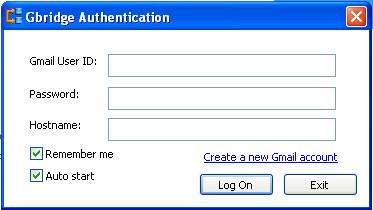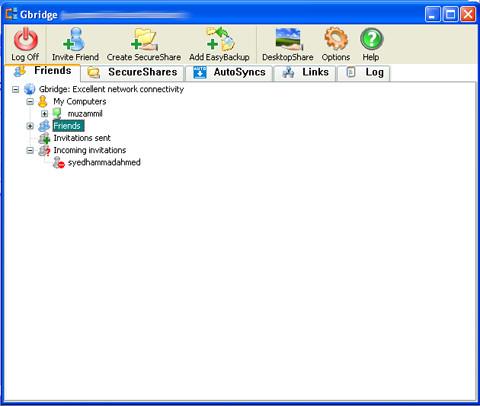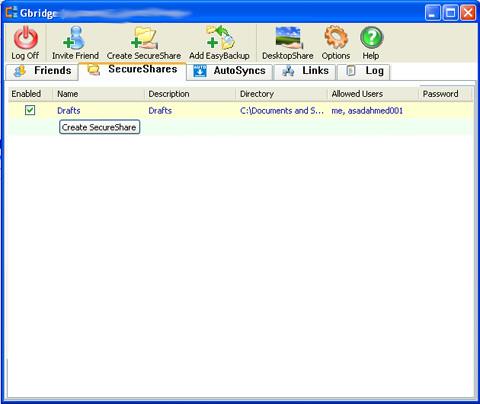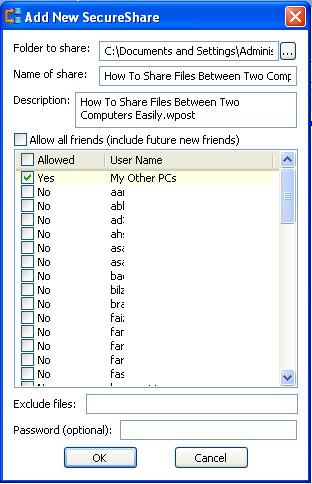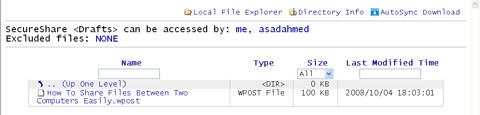Vous cherchez un moyen simple et gratuit de créer une connexion VPN (réseau privé virtuel) avec un autre ordinateur, de partager des fichiers, de contrôler à distance ou de partager des écrans entre ordinateurs ? Gbridge vous aide à gérer vos différents ordinateurs et à collaborer avec vos proches. De plus, vous pourrez l'utiliser pour échanger des fichiers multimédias volumineux en toute confidentialité. Gbridge est un outil gratuit qui vous permet de synchroniser des dossiers, de partager des fichiers, de contrôler un autre ordinateur, de partager votre bureau ou de discuter. Il connecte deux ordinateurs directement et en toute sécurité.
Après avoir téléchargé le client Windows de Gbridge, l'installation est relativement simple. Une fois l'installation terminée, vous serez invité à saisir vos informations de compte Gmail/Google et un nom d'hôte dans l'écran de connexion, comme indiqué ci-dessous.
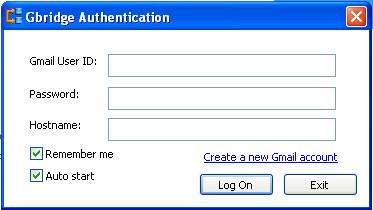
Une fois tout configuré, vous êtes prêt. Vous pouvez également configurer Gbridge sur vos autres ordinateurs afin de créer un réseau virtuel entre eux. Vous pouvez installer et démarrer automatiquement Gbridge sur plusieurs ordinateurs, en utilisant la même connexion Gmail. Tous ces ordinateurs resteront ainsi connectés et prêts à échanger ou à diffuser des fichiers.
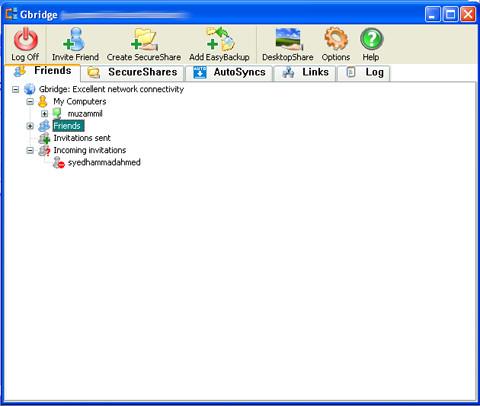
La fenêtre du client Gbridge ressemble à ceci. Le moyen le plus simple d'utiliser Gbridge est de créer des SecureShares . Cliquez sur le gros bouton « SecureShares » en haut de la fenêtre du client Gbridge qui effectue le partage, choisissez un dossier, les personnes autorisées à y accéder et définissez un mot de passe en cliquant sur « Créer un SecureShare » comme indiqué ci-dessous.
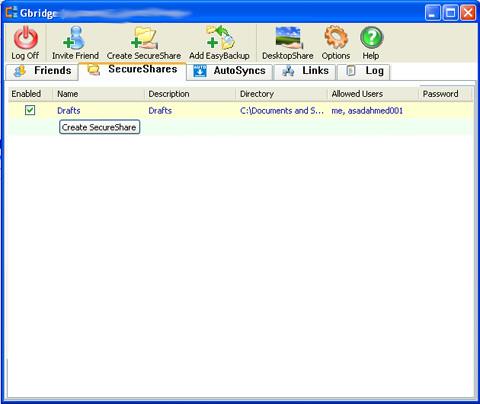
À partir de là, vous choisirez les personnes qui peuvent y accéder et définirez un mot de passe.
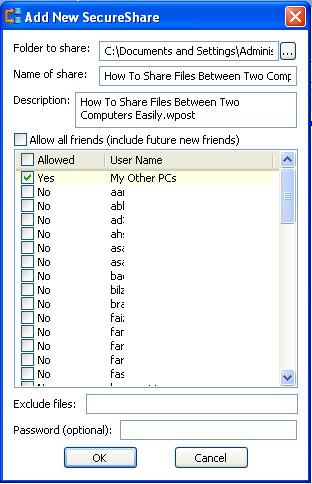
Si vos amis souhaitent se connecter rapidement à votre ordinateur, demandez-leur simplement d'installer le logiciel client Gbridge. Vous pourrez alors envoyer des fichiers volumineux, écouter instantanément des MP3 depuis l'ordinateur de vos amis, partager vos bureaux et même créer des diaporamas photo à partir de vos dossiers pour les partager avec d'autres. Ces fichiers sont partagés via un lien de navigateur (voir ci-dessous) qui ne fonctionne que pour les systèmes connectés à Gbridge.
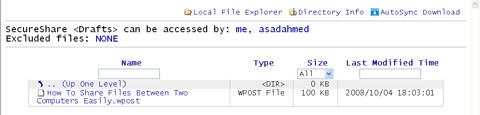
Gbridge teste plusieurs méthodes de connexion, en fonction de ce qui fonctionne et de la méthode offrant les meilleures performances. En dernier recours, il peut utiliser GTalk pour créer une connexion par-dessus le service. Globalement, c'est un excellent programme, avec de nombreuses fonctionnalités et aucune restriction ! Vous pouvez partager des fichiers très volumineux sans problème, partager votre bureau et diffuser de la musique et des vidéos sur votre ordinateur depuis un autre.